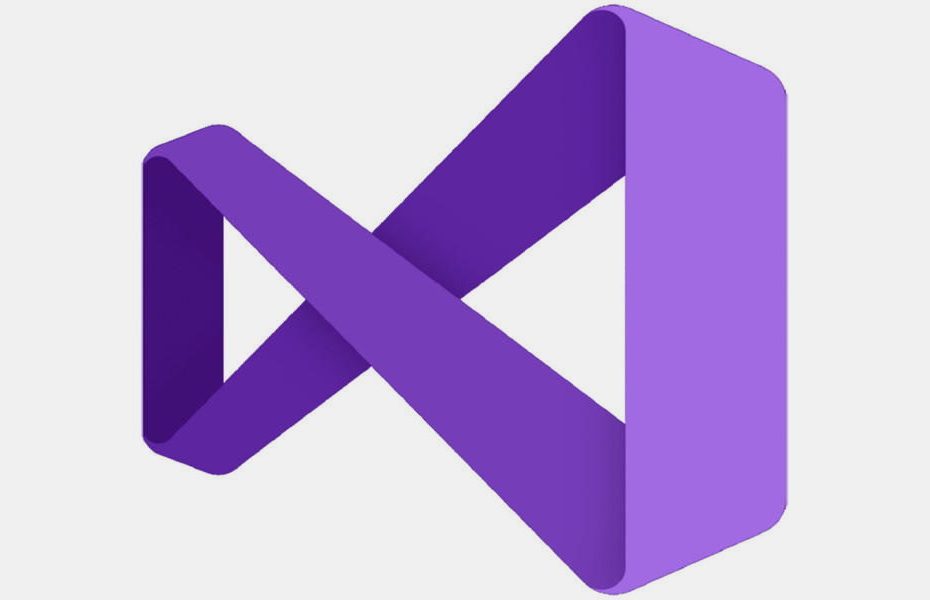Dans les projets de développement pour lesquels l’équipe a adopté une architecture microservices, chaque microservice a son dépôt de code source et suit couramment son propre cycle de vie.
Dans de tels projets, il y’a quasiment toujours des ressources qui vont graviter entre plusieurs produits.
Avec les versions précédentes de Visual Studio, les développeurs étaient obligés de démarrer plusieurs instances de Visual Studio pour apporter des modifications et publier dans les différents dépôts de code source. Ce qui n’est pas toujours plaisant.
Microsoft a annoncé hier le lancement de la version stable de Visual Studio 2022. Une version qui vante surtout les optimisations de performances qu’elle apporte et le support, enfin, du 64 bits.
En dehors de ces améliorations de performances mises en avant, j’ai surtout remarqué la prise en charge des multi-repos Git. Ceci parce que j’ai déjà été confronté à la difficulté de travailler sur des projets dans des dépôts différents et aussi parce que je sais combien cette fonctionnalité sera appréciée par les développeurs qui ont adopté l’architecture microservices.
La fonctionnalité est encore au stade de préversion. Les équipes de Visual Studio travaillent activement dessus. Il n’est donc pas disponible par défaut avec l’EDI. Vous devez l’activer à partir du menu Outils, puis options. Dans la section Environnement, vous devez sélectionner « Fonctionnalités en préversion »
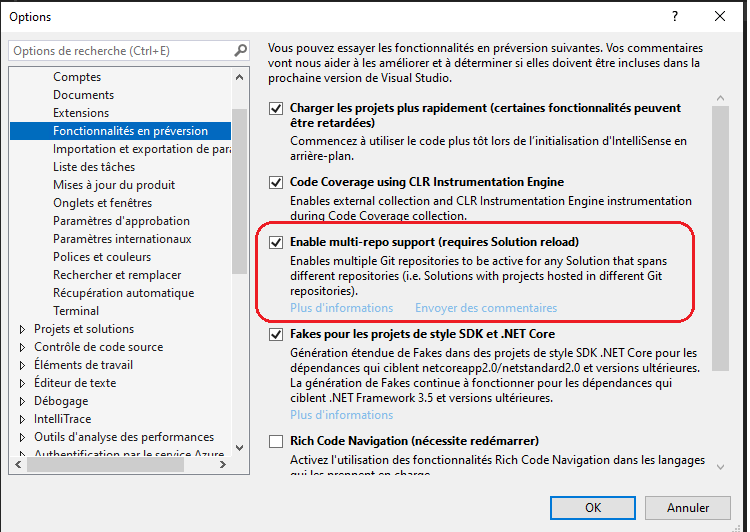
Une fois l’option activée, si vous ouvrez une solution qui contient des projets qui sont dans différents dépôts, l’ensemble des dépôts sera référencé dans le gestionnaire Git.
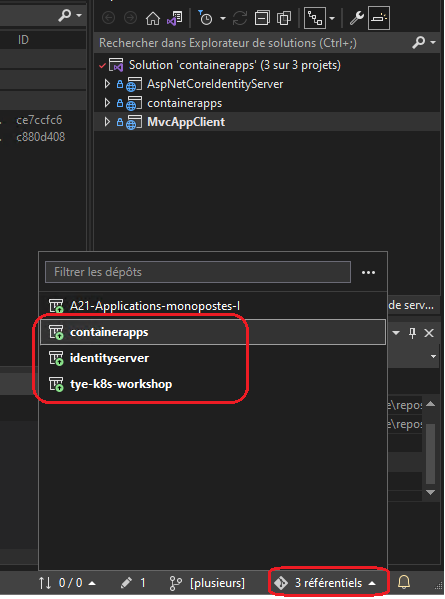
Le suivi des modifications est effectué pour tous les dépôts et en un commit, vous pouvez mettre à jour l’ensemble des référentiels pour lesquels des fichiers ont été modifiés.
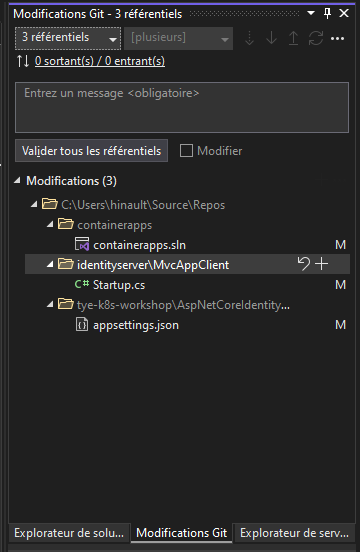
Vous devez toutefois faire attention, car il est important de sélectionner pour chaque dépôt vos branches de travail avant d’effectuer vos commits.
Pour cela, vous pouvez configurer individuellement chaque dépôt.
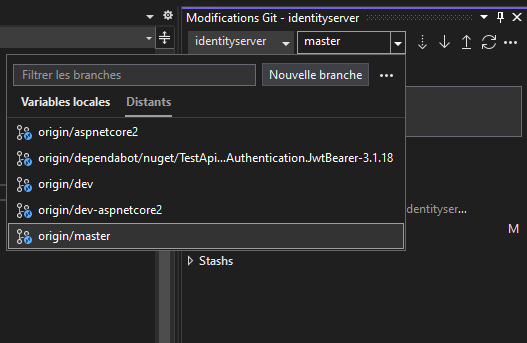
Et si vous souhaitez toutefois effectuer des commits séparés, il suffit de sélectionner le dépôt correspondant et uniquement les fichiers modifiés pour ce dernier seront affichés
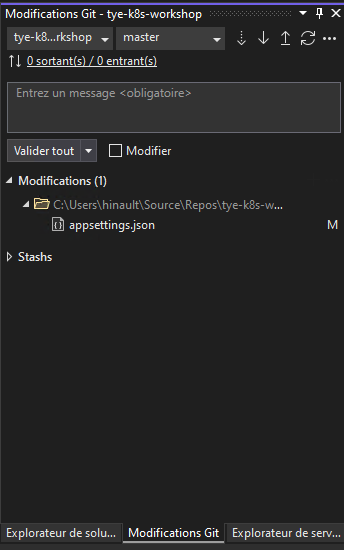
Dans la fenêtre de gestion de branches, tous les dépôts de la solution sont également affichés. Vous avez accès pour chacun à l’ensemble des fonctionnalités de gestion et de suivi des branches.

Personnellement, je trouve cette fonctionnalité très intéressante et elle vient simplifier mon quotidien de développeur qui navigue couramment entre plusieurs dépôts pour une même solution.